Windows 11, với vai trò là hệ điều hành “mới nhất và tốt nhất” từ Microsoft, thực sự là một nền tảng tuyệt vời với nhiều cải tiến. Tuy nhiên, cùng với sự phát triển của Windows, nhiều công cụ tích hợp sẵn cũng thay đổi, và trong mắt không ít người dùng, những thay đổi này không phải lúc nào cũng theo hướng tích cực. Sự đổi mới đôi khi đi kèm với việc loại bỏ những tính năng quen thuộc hoặc thay đổi giao diện theo cách khiến người dùng cảm thấy xa lạ. Điều này đặc biệt đúng với những ai đã gắn bó lâu năm với các phiên bản Windows trước đó như Windows 7 hay XP.
May mắn thay, cộng đồng người dùng và các nhà phát triển luôn năng động, tìm kiếm và tạo ra những giải pháp để khôi phục lại những gì đã từng quen thuộc. Nếu bạn là người yêu thích sự đơn giản, tốc độ và cảm giác “như ở nhà” mà các phiên bản Windows cũ mang lại, có rất nhiều công cụ bên thứ ba có thể giúp Windows 11 của bạn trở nên thân thuộc hơn. Để giúp bạn không bỡ ngỡ khi bắt đầu, chúng tôi đã tổng hợp một danh sách các công cụ hữu ích, cho phép bạn mang trở lại những tính năng kinh điển mà Microsoft đã thay đổi hoặc loại bỏ.
8 Công Cụ Giúp Khôi Phục Trải Nghiệm Windows Cổ Điển
1. Gadgets: Hồi Sinh Tiện Ích Đầy Màu Sắc
Bạn còn nhớ Windows Vista không? Tôi biết, Windows Vista có thể gợi lại nhiều ký ức “đau thương” cho không ít người. Nhưng phải công nhận, nó có một số ý tưởng khá hay, và Gadgets (các tiện ích nhỏ trên màn hình desktop) đã tiếp tục tồn tại trên Windows 7 trước khi bị loại bỏ hoàn toàn trong Windows 8.
Thật may mắn, GadgetPack là một công cụ mới mẻ, mang Gadgets trở lại Windows 11 (và cả Windows 10). Không chỉ đơn thuần là các Gadgets theo phong cách cổ điển mà bạn biết, nhiều tiện ích đi kèm đã được hiện đại hóa một phần để phù hợp hơn với giao diện của Windows 11, tạo nên một tổng thể khá ấn tượng. GadgetPack cung cấp nhiều Gadgets hơn đáng kể so với trước đây, bao gồm cả lịch sử clipboard hoạt động hiệu quả hơn so với tính năng tích hợp sẵn của Windows, bộ đo pin, công cụ giám sát CPU hỗ trợ đa nhân, và nhiều tính năng khác nữa. Điều này làm cho Gadgets trở nên thú vị hơn rất nhiều, và có vẻ như công cụ này vẫn đang được hỗ trợ tích cực, hứa hẹn sẽ có thêm nhiều tiện ích mới được bổ sung trong tương lai.
2. Windows Media Player: Trình Phát Đa Phương Tiện Kinh Điển Với Khả Năng Hiện Đại
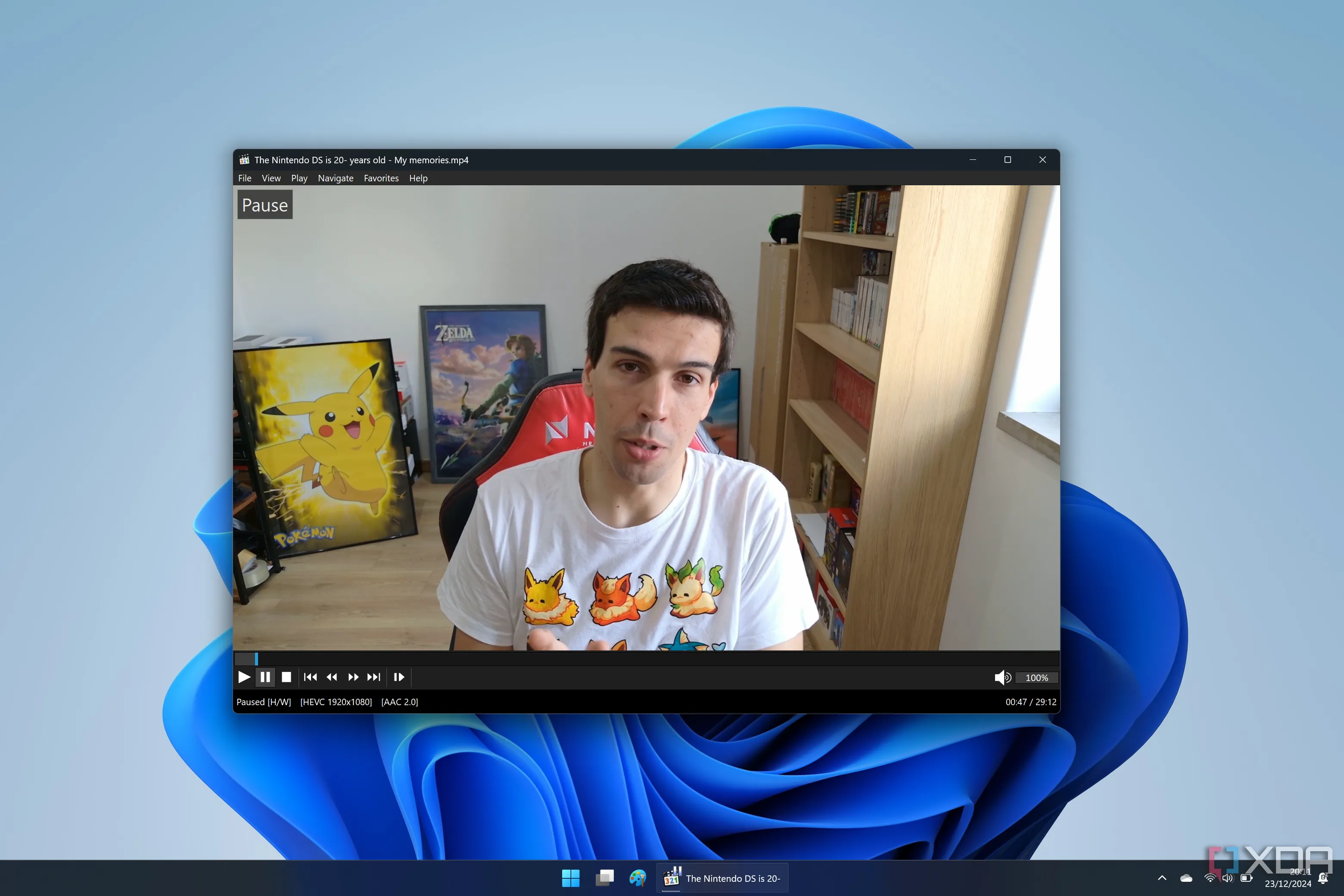 Giao diện Media Player Classic – Home Cinema (MPC-HC) trên Windows 11 khi phát video
Giao diện Media Player Classic – Home Cinema (MPC-HC) trên Windows 11 khi phát video
Microsoft gần đây đã thay thế Windows Media Player cổ điển bằng một ứng dụng Media Player mới với giao diện và cách hoạt động rất khác. Windows Media Player cổ điển vẫn còn đó (hiện được gắn thêm chữ “Legacy”), nhưng do không còn được cập nhật, nó có thể không tương thích với tất cả các định dạng nhạc và video hiện đại của bạn.
Mặc dù không có bản sao chính xác nào tồn tại, nhưng lựa chọn tốt nhất để khôi phục một trình phát đa phương tiện đơn giản, dễ sử dụng và tương thích với mọi định dạng có lẽ là MPC-HC, hay Media Player Classic – Home Cinema. Dự án này nhằm mục đích cung cấp một trình phát mang lại cảm giác cổ điển và đã làm được điều đó một cách xuất sắc. Hơn thế nữa, MPC-HC còn có khả năng hỗ trợ mạnh mẽ các định dạng tệp hiện đại, thậm chí còn có một số tính năng bổ sung tiện lợi như khả năng tìm kiếm và tải phụ đề cho phim. Dự án MPC-HC gốc đã ngừng phát triển vào năm 2017, nhưng vì nó là mã nguồn mở, cộng đồng trên GitHub đã tiếp tục duy trì và phát triển nó.
3. Start Menu Cổ Điển: Tùy Chọn Từ Windows 95 Đến Windows 7
Start menu luôn là một trong những phần gây tranh cãi nhất của Windows qua mỗi phiên bản, bởi vì nó gần như luôn trải qua những thay đổi đáng kể, và luôn có người dùng không hài lòng với những đổi mới đó. Có rất nhiều công cụ để thay thế Start menu bằng một thiết kế tùy chỉnh hoặc cải tiến, nhưng OpenShell có lẽ là công cụ tập trung nhất vào việc khôi phục một phong cách Start menu thực sự cổ điển. Nó cung cấp các tùy chọn để bạn lựa chọn phong cách của Windows 95, Windows XP, hoặc một thứ gì đó gần với Windows Vista hay Windows 7 hơn.
Mặc dù một số người có thể không hoàn toàn hài lòng với mục tiêu mà OpenShell đặt ra, nhưng công cụ này thực hiện công việc của nó khá tốt. Các phong cách cổ điển có sẵn trong chương trình rất gần với giao diện Start menu gốc, và bạn có vô số tùy chọn tùy chỉnh để thay đổi cả giao diện lẫn chức năng, giúp nó hoạt động chính xác theo nhu cầu cụ thể của bạn.
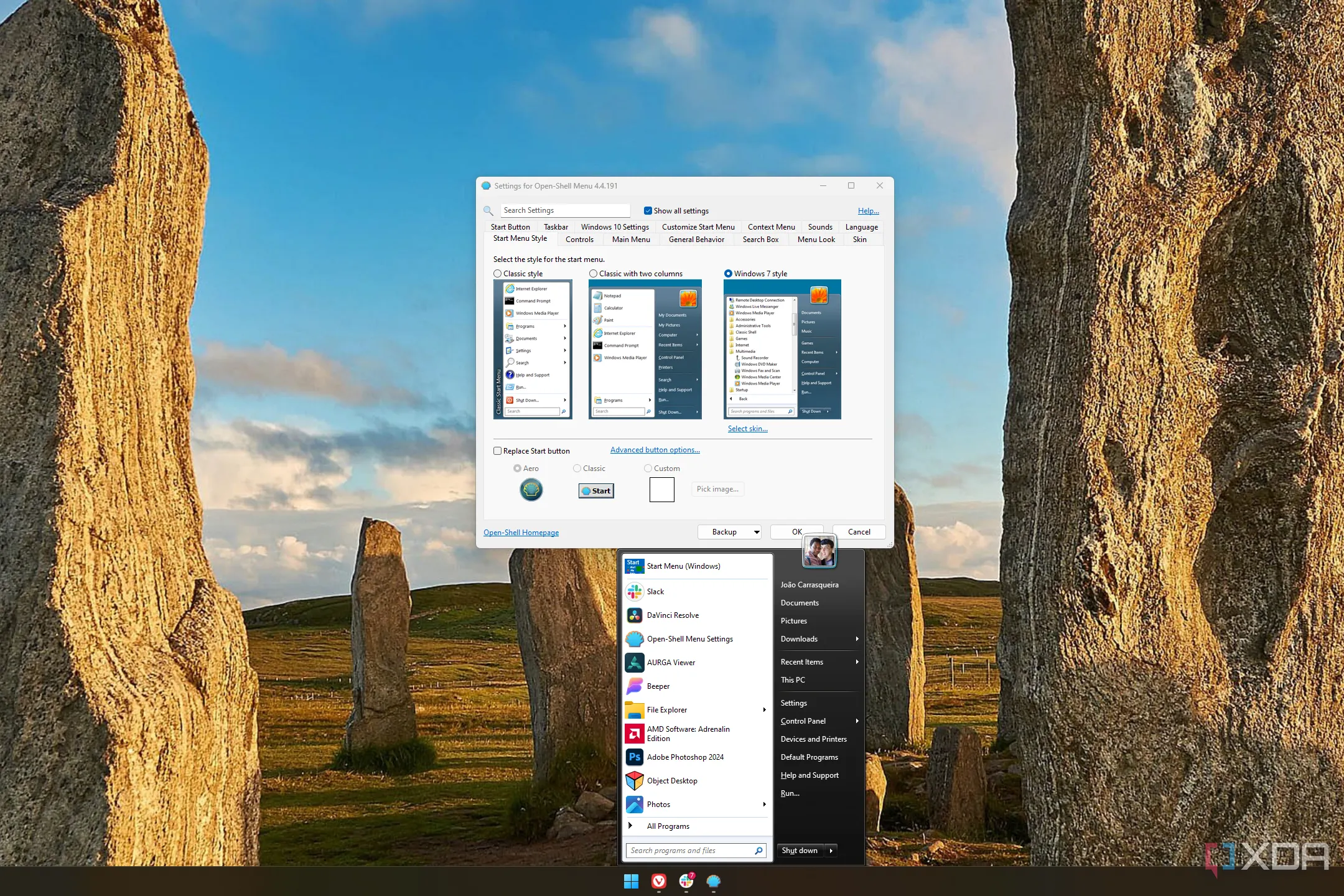 Màn hình desktop Windows 11 hiển thị Start menu của OpenShell cùng cửa sổ cài đặt
Màn hình desktop Windows 11 hiển thị Start menu của OpenShell cùng cửa sổ cài đặt
OpenShell hoàn toàn miễn phí, trong khi các lựa chọn khác như Start11 hoặc StartAllBack sẽ yêu cầu bạn trả phí. Vì vậy, OpenShell rất dễ để giới thiệu cho bất kỳ ai muốn thử trải nghiệm lại Start menu cổ điển.
4. Thanh Taskbar: Di Chuyển Linh Hoạt Hơn Bao Giờ Hết
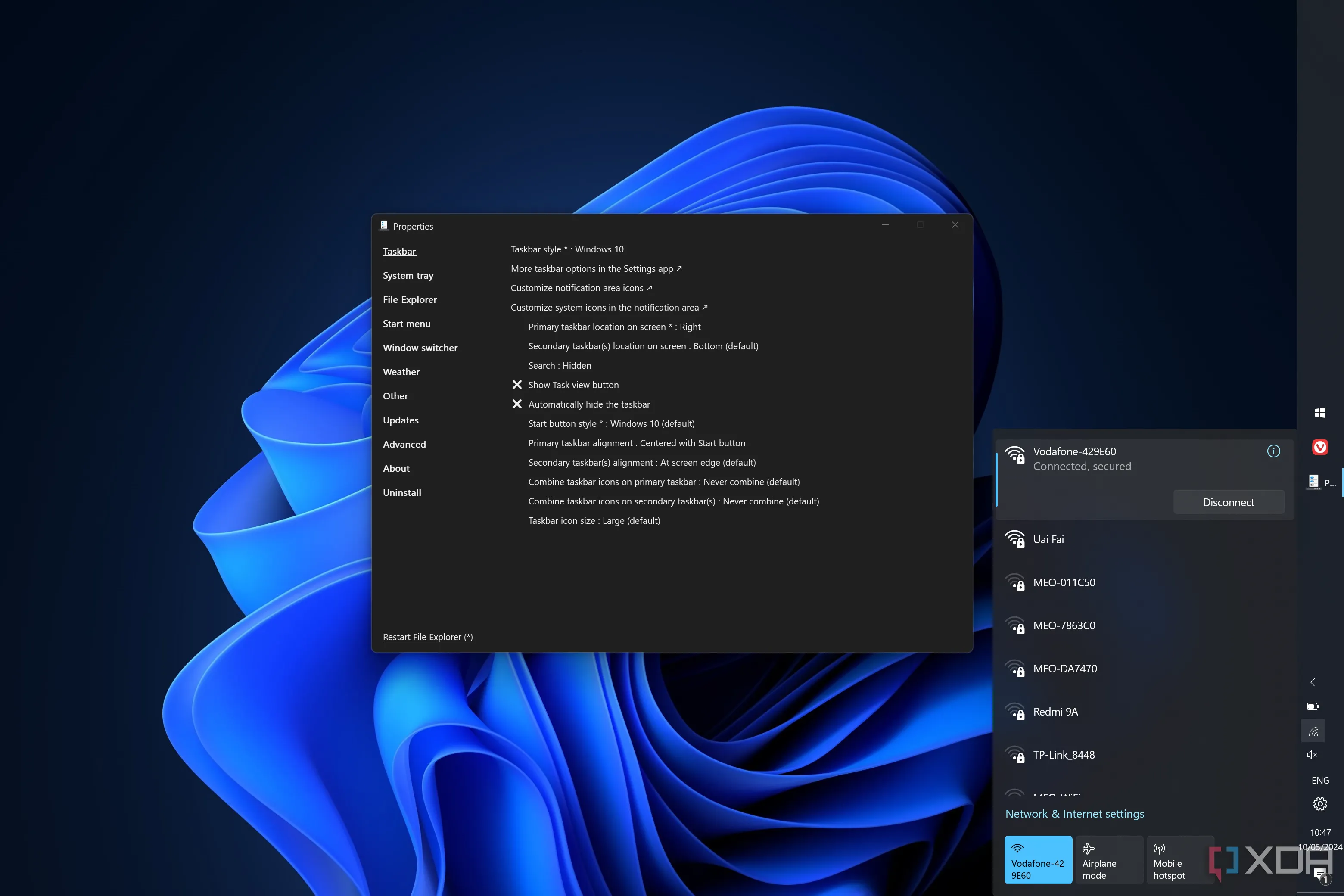 Màn hình Windows 11 với thanh Taskbar được tùy chỉnh bởi ExplorerPatcher
Màn hình Windows 11 với thanh Taskbar được tùy chỉnh bởi ExplorerPatcher
Thanh Taskbar là một phần khác của Windows đã thay đổi rất đáng kể trong Windows 11, và trong nhiều khía cạnh, những thay đổi này lại theo hướng tệ hơn. Ví dụ, thanh Taskbar không còn có thể di chuyển sang các cạnh khác của màn hình và cũng không thể thay đổi kích thước, điều này khiến nó kém linh hoạt hơn rất nhiều so với trước đây.
TaskbarX từng là một giải pháp phổ biến để giải quyết vấn đề này, nhưng nó đã ngừng hoạt động do một số bản cập nhật lớn mà Microsoft thực hiện trong Windows 11 phiên bản 24H2. Giờ đây, lựa chọn tốt nhất của bạn là sử dụng ExplorerPatcher, một ứng dụng thực sự có thể làm được nhiều hơn là chỉ sửa lỗi thanh Taskbar. Đây là một ứng dụng cố gắng khôi phục rất nhiều chức năng đã bị loại bỏ trong Windows, và một trong những tính năng đó chính là thanh Taskbar cổ điển từ Windows 10. Điều này bao gồm cả thiết kế cổ điển, cũng như các tính năng như menu ngữ cảnh đầy đủ, khả năng thay đổi kích thước và di chuyển thanh Taskbar, và nhiều hơn nữa.
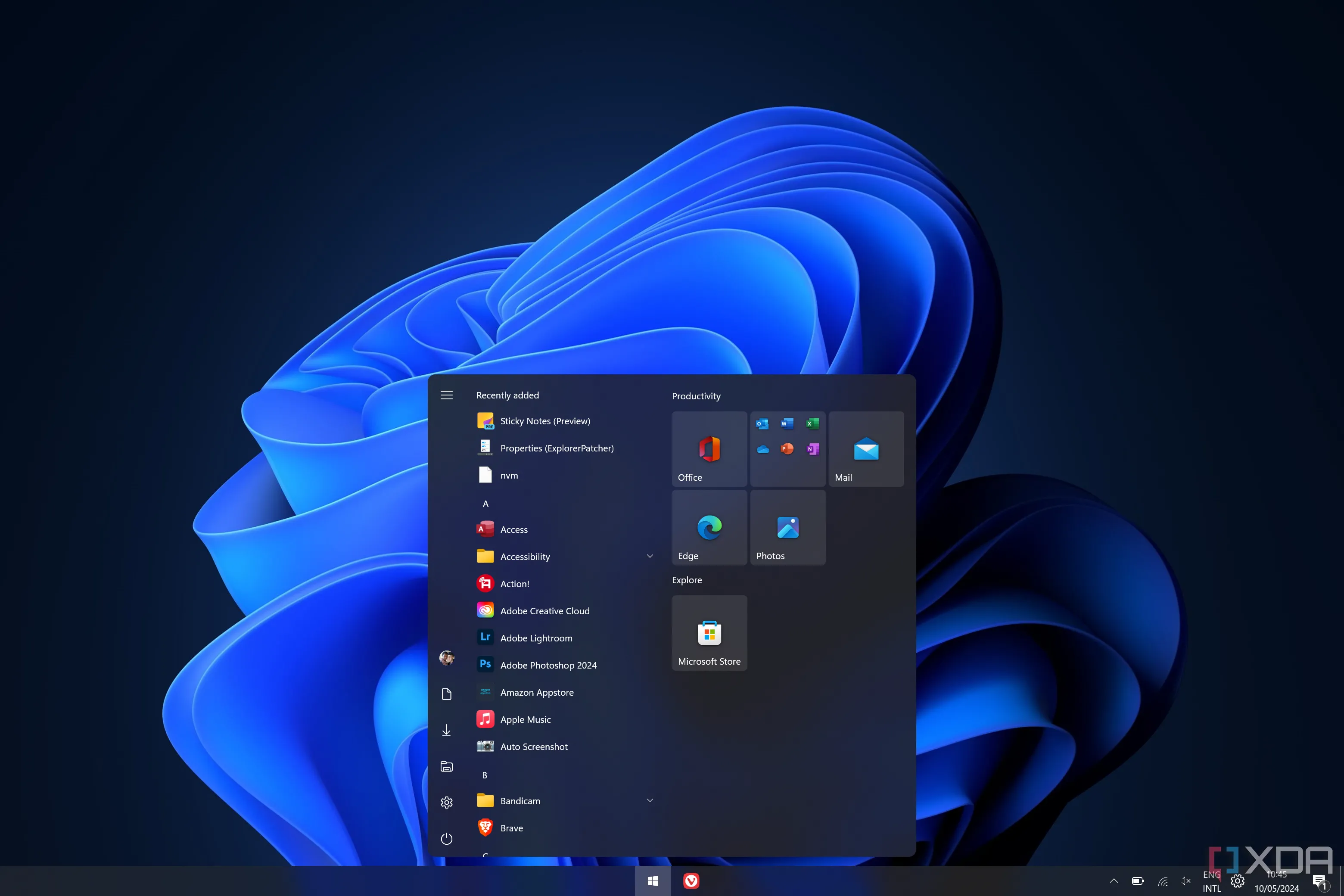 Màn hình Windows 11 hiển thị thanh Taskbar và Start menu theo phong cách Windows 10 được tùy chỉnh bởi ExplorerPatcher
Màn hình Windows 11 hiển thị thanh Taskbar và Start menu theo phong cách Windows 10 được tùy chỉnh bởi ExplorerPatcher
ExplorerPatcher thậm chí còn có thể khôi phục một số cửa sổ bật lên (flyouts) cổ điển của thanh Taskbar, bao gồm lịch kiểu Windows 10 hoặc Windows 7, hoặc cửa sổ Wi-Fi kiểu Windows 10. Hơn thế nữa, đội ngũ đứng sau ExplorerPatcher thậm chí còn đang nỗ lực hơn để triển khai thanh Taskbar kiểu Windows 7 trong tương lai với một bản triển khai hoàn toàn mới. Công cụ này chắc chắn sẽ ngày càng tốt hơn.
5. File Explorer: Đưa Thanh Điều Khiển Và Menu Ngữ Cảnh Cổ Điển Trở Lại
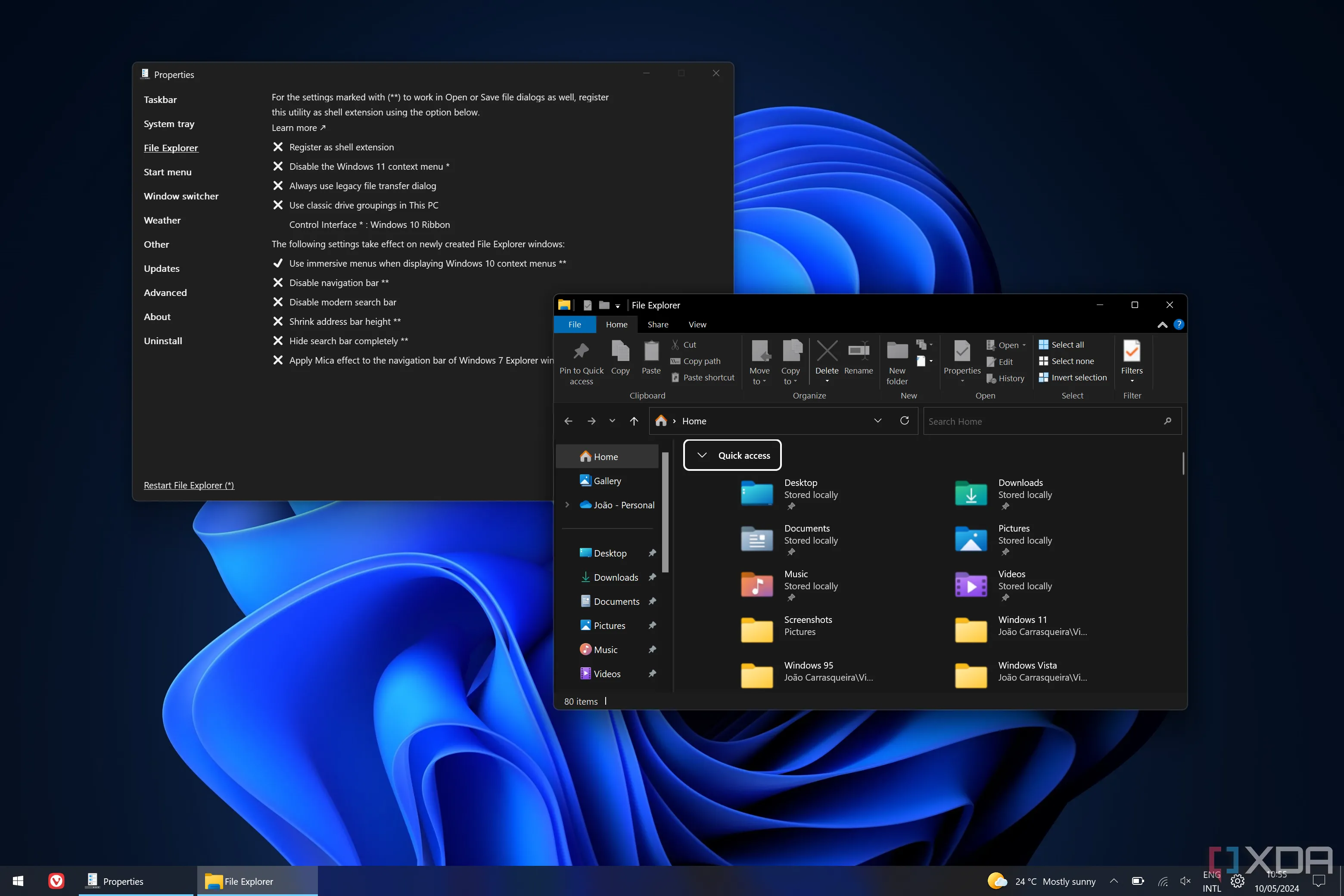 Cửa sổ File Explorer trên Windows 11 với giao diện theo phong cách Windows 10
Cửa sổ File Explorer trên Windows 11 với giao diện theo phong cách Windows 10
Như chúng ta vừa đề cập, ExplorerPatcher có thể làm nhiều hơn là chỉ khôi phục thanh Taskbar, và một điều khác mà nó có thể giúp mang trở lại là giao diện File Explorer trước Windows 11. Không phải toàn bộ giao diện, nhưng những phần quan trọng nhất đều có ở đây.
Điều đó có nghĩa là thanh lệnh (command bar) của Windows 11 có thể được thay thế bằng menu kiểu ribbon của Windows 10 (có nhiều tính năng hơn) hoặc thanh lệnh của Windows 7, chủ yếu tập trung vào một vài tùy chọn văn bản. ExplorerPatcher cũng có thể khôi phục menu ngữ cảnh (right-click menu) cổ điển nếu bạn thích, vì vậy tất cả các điểm gây khó chịu chính của Windows 11 đều được giải quyết.
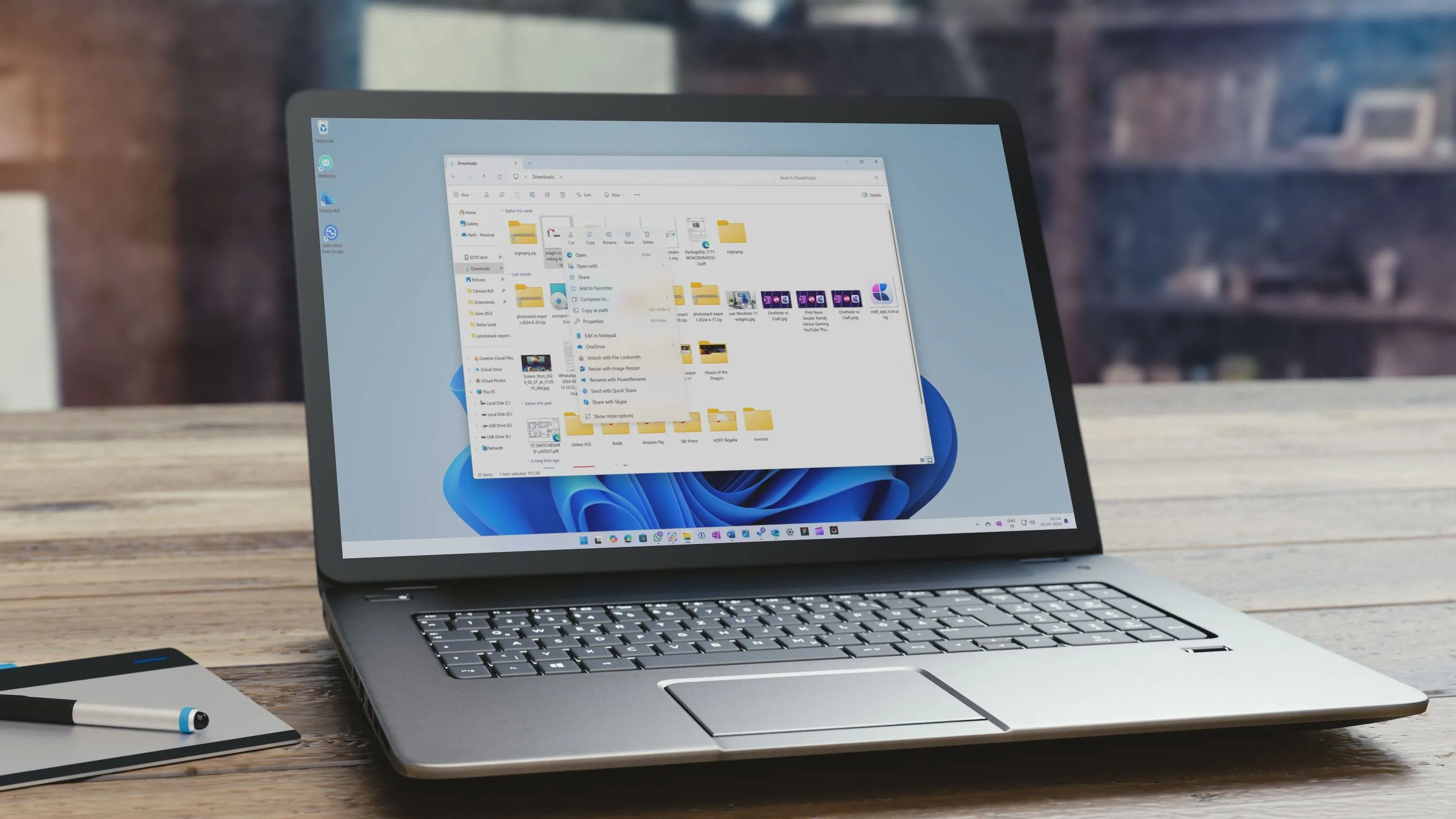 Hướng dẫn cách khôi phục menu chuột phải cổ điển trên Windows 11
Hướng dẫn cách khôi phục menu chuột phải cổ điển trên Windows 11
Nếu bạn cảm thấy khó chịu với menu ngữ cảnh mới trên Windows 11, ExplorerPatcher là một giải pháp tuyệt vời để đưa menu chuột phải đầy đủ và quen thuộc trở lại.
6. Bộ Chuyển Đổi Tác Vụ (Task Switcher): Đơn Giản Như Ngày Xưa
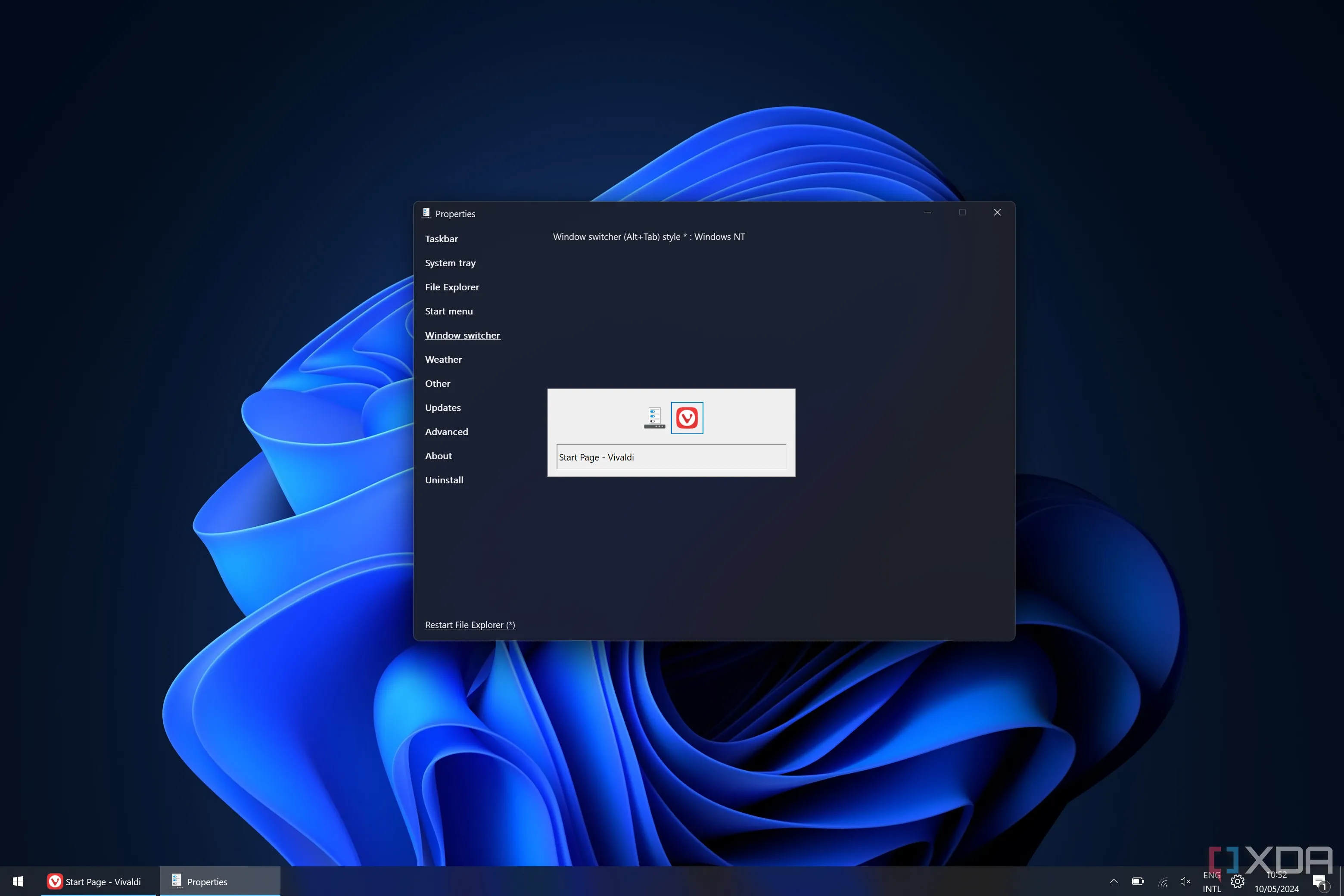 Ảnh chụp màn hình các tùy chọn chuyển đổi tác vụ trong ExplorerPatcher
Ảnh chụp màn hình các tùy chọn chuyển đổi tác vụ trong ExplorerPatcher
Chúng ta vẫn chưa dừng lại với ExplorerPatcher, bởi vì còn một tính năng cổ điển khác mà nó có thể mang trở lại từ “cõi chết”, đó là bộ chuyển đổi tác vụ cổ điển xuất hiện khi bạn nhấn tổ hợp phím Alt + Tab. Công cụ này không thay đổi quá nhiều trong những năm gần đây, nhưng nếu bạn thích phong cách Windows XP, ví dụ, nó có sẵn ở đây. Thay vì hiển thị các cửa sổ ứng dụng, bạn sẽ chỉ thấy các biểu tượng, đơn giản hơn rất nhiều.
Bạn cũng có thể chọn phong cách Windows 10, hoặc sử dụng một phong cách tùy chỉnh với Simple Window Switcher, có một vài tùy chọn tùy chỉnh như độ trong suốt. Nhưng nếu bạn chỉ muốn trải nghiệm cổ điển, bạn sẽ muốn phong cách có tên Windows NT. Đáng tiếc, tùy chọn Windows NT đã bị lỗi trong Windows 11 phiên bản 24H2. Do đó, nếu bạn chọn nó, Alt + Tab sẽ chỉ chuyển đổi giữa các cửa sổ mà không có bộ chuyển đổi tác vụ hiển thị.
7. Giao Diện Aero: Hoài Niệm Về Hiệu Ứng Kính Trong Suốt
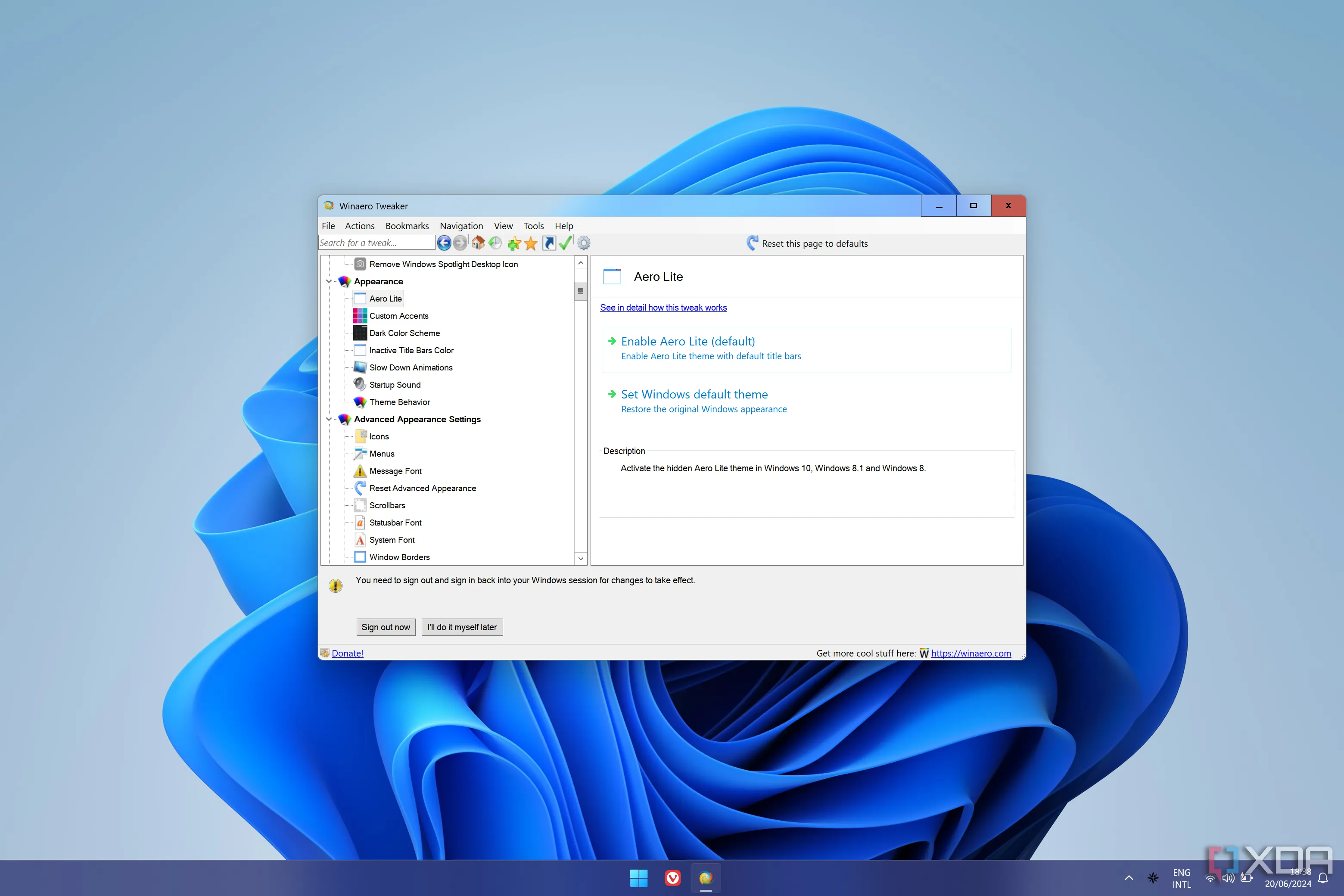 Ảnh chụp màn hình cài đặt Aero Lite theme trong Winaero Tweaker
Ảnh chụp màn hình cài đặt Aero Lite theme trong Winaero Tweaker
WinAero Tweaker là một ứng dụng đa năng, làm được nhiều việc hơn những gì chúng ta đang nói đến ở đây. Nhưng một trong những tính năng thú vị mà nó bao gồm là khả năng mang trở lại một chủ đề gợi nhớ nhiều hơn về giao diện Aero của Windows 7. Nó không hoàn hảo vì không tái tạo được hiệu ứng kính trong suốt mà chúng ta từng có, nhưng nó mang lại cảm giác gần gũi hơn rất nhiều với phong cách giao diện người dùng đó.
Để rõ hơn, chủ đề Aero này thực chất vẫn được tích hợp trong Windows 11; nó chỉ bị ẩn đi, và có những cách khác để đưa nó trở lại nếu bạn không muốn sử dụng Winaero Tweaker. Tuy nhiên, việc sử dụng công cụ này làm cho việc khôi phục trở nên thực sự tiện lợi, và thành thật mà nói, chủ đề này vẫn trông khá đẹp mắt ngay cả trong thời điểm hiện tại. Bạn cũng có thể kết hợp nó với một công cụ như OpenShell để củng cố cảm giác Windows 7 đó.
8. Windows Photo Viewer: Không Cần Ứng Dụng Phụ
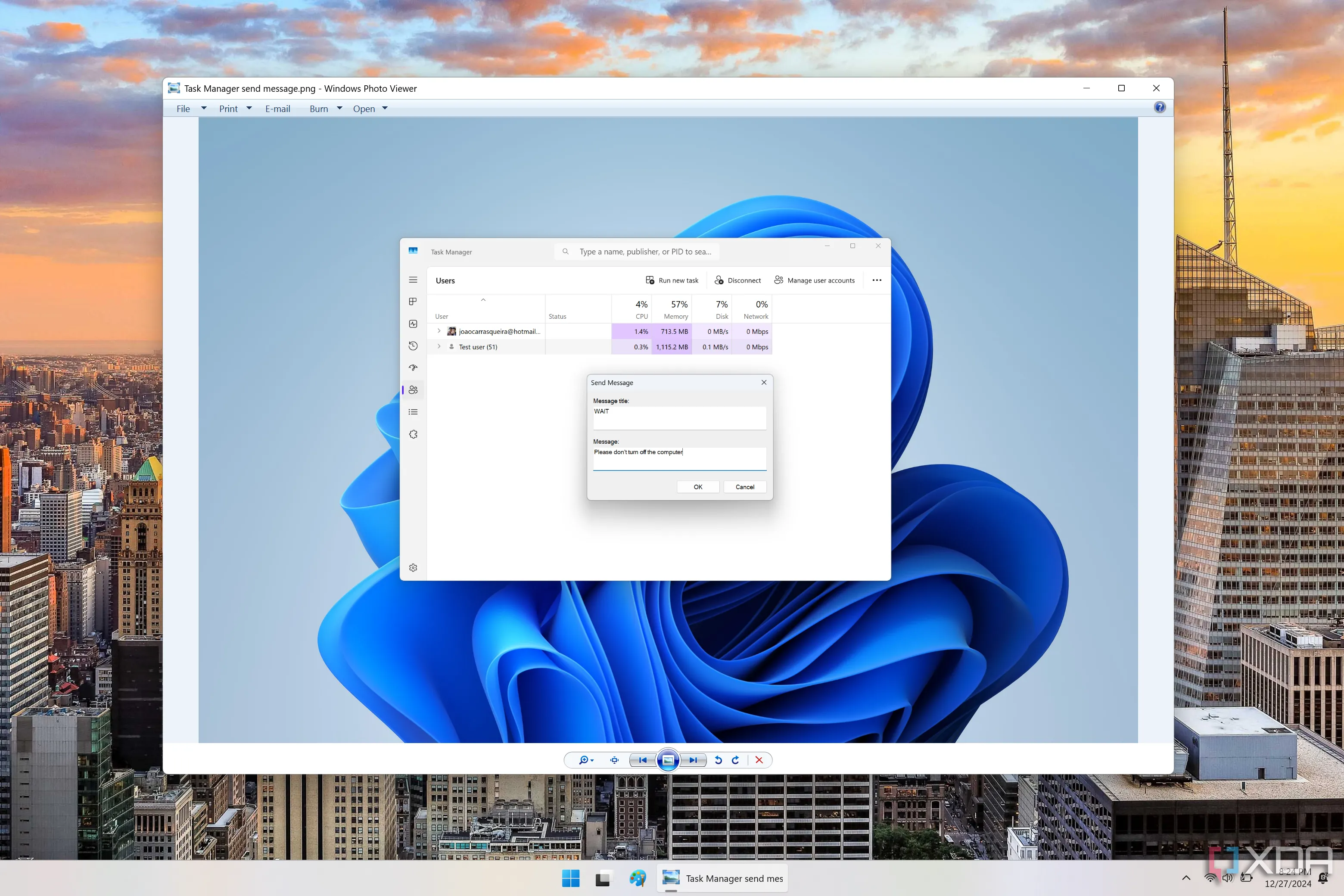 Giao diện Windows Photo Viewer hoạt động trên Windows 11
Giao diện Windows Photo Viewer hoạt động trên Windows 11
Windows từng đi kèm với một ứng dụng Windows Photo Viewer riêng biệt, khác với ứng dụng Photos mà Microsoft muốn thúc đẩy hiện nay. Nhưng trong các phiên bản Windows gần đây, nó đã bị loại bỏ, hoặc ít nhất là bị ẩn khỏi hầu hết người dùng. Thực tế, Windows Photo Viewer vẫn còn tồn tại trong Windows 11, nó chỉ bị ẩn và có thể dễ dàng kích hoạt lại bằng một chỉnh sửa Registry đơn giản.
Đây thực chất cũng là điều mà Winaero Tweaker có thể làm, nhưng các người dùng khác đã tổng hợp các chỉnh sửa Registry cần thiết thành các tệp độc lập, vì vậy bạn có thể khôi phục ứng dụng này mà không cần cài đặt phần mềm nào. Bạn chỉ cần tải các tệp chỉnh sửa Registry và chạy tệp đó để thực hiện thay đổi, sau đó khởi động lại PC của bạn.
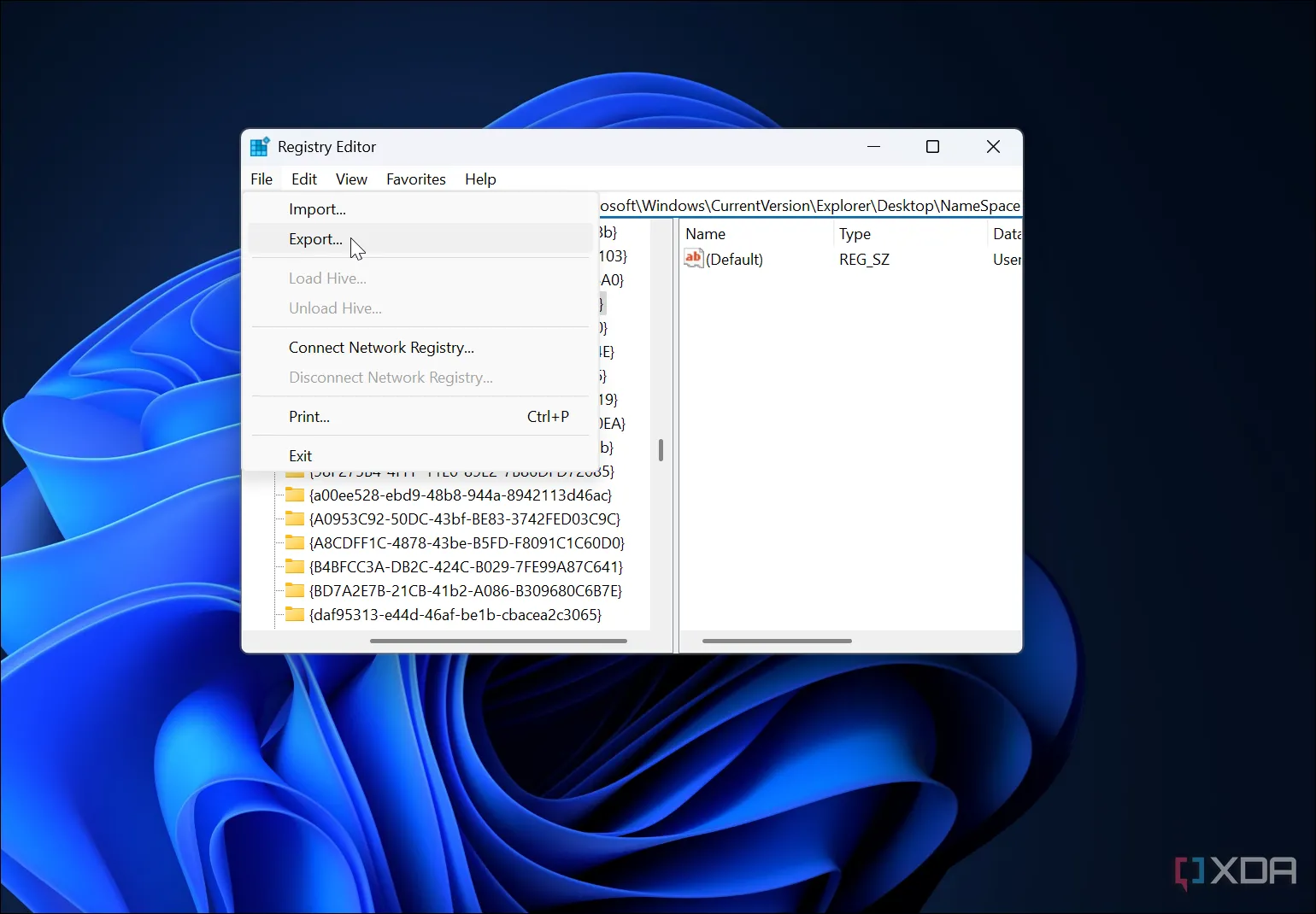 Hướng dẫn sao lưu Registry Windows 11 thủ công
Hướng dẫn sao lưu Registry Windows 11 thủ công
Cần lưu ý rằng Windows Photo Viewer sẽ không xuất hiện như một ứng dụng trên PC của bạn, nhưng khi bạn cố gắng mở một hình ảnh, nó sẽ có sẵn như một tùy chọn trong danh sách các ứng dụng để mở.
Hồi Tưởng Ngày Xưa Mà Vẫn An Toàn Với Windows 11
Sử dụng một hệ điều hành cũ ngày nay tiềm ẩn rủi ro bảo mật rất lớn, vì các hệ thống cũ này hoàn toàn không được bảo vệ khỏi các mối đe dọa bảo mật hiện đại trên internet. Chưa kể, chúng có thể không tương thích với nhiều phần mềm hoặc trang web hiện đại. Tuy nhiên, với những công cụ được giới thiệu trong bài viết này, bạn có thể lấy lại cảm giác của các phiên bản Windows cũ mà không phải hy sinh nền tảng hiện đại và an toàn của Windows 11. Điều này có thể giúp hệ điều hành trở nên dễ chịu hơn rất nhiều đối với những người không thích các thay đổi mà Microsoft liên tục giới thiệu.
Hãy thử các công cụ này để cá nhân hóa trải nghiệm Windows 11 của bạn theo cách riêng, mang lại sự kết hợp hoàn hảo giữa sự hiện đại và nét hoài niệm quen thuộc. Bạn đã thử công cụ nào chưa? Hoặc bạn có những phương pháp nào khác để tùy biến Windows 11?
Tài liệu tham khảo
- OpenShell review: A free tool to bring back the classic Windows Start menu
- I tried out ExplorerPatcher, the best way to make Windows 11 feel like Windows 10
- Miss the old context menu on Windows 11? Here’s how to change it back
- 4 reasons you should manually backup your Windows Registry (including individual keys)
- 4 reasons Windows XP is so insecure nowadays